
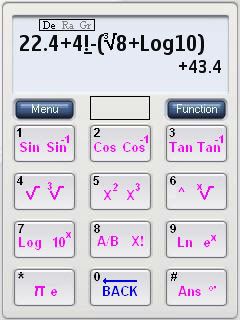
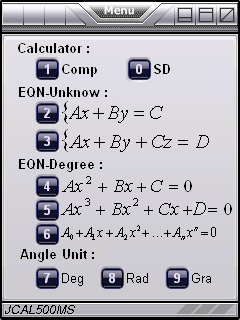
Hướng dẫn :
[Function1]: Các Phép tính số học thong thường
[Function2]: Các Phép tính siêu việc.
I. Cách nhập dữ liệu :
_Nhập theo các các kí hiệu toán học hiển thị trên nút. Đối với các nút có nhiều hơn 1 yếu tố thì sẽ được nhận theo kiểu “Kí tự liên tiếp” (Giống như việc soạn thảo khi ta nhắn tin). Với thời gian chờ ph ím là 0.8 giây.
Ví dụ :
 [*] = “+”[*][*][*] = “(”[*][*][*][*][*] = “x”[*][*][*] [->][*] = “(+”
[*] = “+”[*][*][*] = “(”[*][*][*][*][*] = “x”[*][*][*] [->][*] = “(+”
+Phím nhập nhanh :
_Là các phím kó kí hiệu mũi tên xanh (->). Phím này có tác dụng giúp ta nhập nhanh một yếu tố nào đó trong nhiều yếu tố của phím. Như ở [Menu1] là phím số [0].
[Function1]: Các Phép tính số học thong thường
[Function2]: Các Phép tính siêu việc.
I. Cách nhập dữ liệu :
_Nhập theo các các kí hiệu toán học hiển thị trên nút. Đối với các nút có nhiều hơn 1 yếu tố thì sẽ được nhận theo kiểu “Kí tự liên tiếp” (Giống như việc soạn thảo khi ta nhắn tin). Với thời gian chờ ph ím là 0.8 giây.
Ví dụ :
 [*] = “+”[*][*][*] = “(”[*][*][*][*][*] = “x”[*][*][*] [->][*] = “(+”
[*] = “+”[*][*][*] = “(”[*][*][*][*][*] = “x”[*][*][*] [->][*] = “(+”+Phím nhập nhanh :
_Là các phím kó kí hiệu mũi tên xanh (->). Phím này có tác dụng giúp ta nhập nhanh một yếu tố nào đó trong nhiều yếu tố của phím. Như ở [Menu1] là phím số [0].
Ví dụ :
[0] = “0″
[0] [0] = “.”
[0] [0] [0] = “0″
[0] [0] [0] [0] = “0.”
[0] [0] [0] [0] [0] = “00″
[1] [0] [->] [0] [0] [->] [0] [0] [0] [0] [0] = “10.00″
[0] = “0″
[0] [0] = “.”
[0] [0] [0] = “0″
[0] [0] [0] [0] = “0.”
[0] [0] [0] [0] [0] = “00″
[1] [0] [->] [0] [0] [->] [0] [0] [0] [0] [0] = “10.00″
II. Giải phương trình :
_Đối với các phương trình bậc 1 2 và Hệ phương trình 2 Ẩn , 3 Ẩn cách nhập như trên máy FX500 – Nhập lần lượt từng yếu tố.
_Đối với các phương trình bậc 1 2 và Hệ phương trình 2 Ẩn , 3 Ẩn cách nhập như trên máy FX500 – Nhập lần lượt từng yếu tố.
Ví dụ :
Giải phương trình 2×2+3x-1 = 0
Nhập :
[Menu][4] : Chuyển sang phần giải PT2.
[2][=] [3][=] [-][1][=]
Giải phương trình 2×2+3x-1 = 0
Nhập :
[Menu][4] : Chuyển sang phần giải PT2.
[2][=] [3][=] [-][1][=]
+ Giải Phương trình bậc N (1<N<31) :
Lần lượt nhập từ A0 đến An. Với Ai là hệ số của Xi.
Khi kết thúc việc nhập hệ số cuối cùng An sẽ nhấn phím [Solve] (Phím nhận cuộc gọi) để tính toán . chú ý ko nhấn phím [=].
Lần lượt nhập từ A0 đến An. Với Ai là hệ số của Xi.
Khi kết thúc việc nhập hệ số cuối cùng An sẽ nhấn phím [Solve] (Phím nhận cuộc gọi) để tính toán . chú ý ko nhấn phím [=].
Ví dụ:
Giải phương trình 6 + 3x + 4×2 – 8×3 – 9×5 = 0
Nhập :
[Menu][6] : Chuyểnng phần giải PT.
[6][=] [3][=] [4][=] [-][8][=] [0][=] [-][9][Solve]
Giải phương trình 6 + 3x + 4×2 – 8×3 – 9×5 = 0
Nhập :
[Menu][6] : Chuyểnng phần giải PT.
[6][=] [3][=] [4][=] [-][8][=] [0][=] [-][9][Solve]
III. Chúc năng tự chuyển phím ([Menu2] – AutoReturn NumPad) :
_Chương trình sẽ tự chuỷên về chế độ nhập số thong thường[Function1] sau khi người dùng nhập 1 hàm siêu việc nào đó (Sin Cos Log…).
_ Để bật chức năng AutoReturn NumPad :
[Menu][Menu][1]
_Để tắt chức năng AutoReturn NumPad :
[Menu][Menu][0]
_Chương trình sẽ tự chuỷên về chế độ nhập số thong thường[Function1] sau khi người dùng nhập 1 hàm siêu việc nào đó (Sin Cos Log…).
_ Để bật chức năng AutoReturn NumPad :
[Menu][Menu][1]
_Để tắt chức năng AutoReturn NumPad :
[Menu][Menu][0]
Ví dụ :
Nhập Sin50 (Không dùng AutoReturn NumPad) :
[Function] [1] [Function] [5] [0]
Nhập Sin50 (Dùng AutoReturn NumPad) :
[Function] [1] [5] [0].
Khi nhập [5] chương trình sẽ tự trả về bàn phím số thông thường.
Nhập Sin50 (Không dùng AutoReturn NumPad) :
[Function] [1] [Function] [5] [0]
Nhập Sin50 (Dùng AutoReturn NumPad) :
[Function] [1] [5] [0].
Khi nhập [5] chương trình sẽ tự trả về bàn phím số thông thường.
Không có nhận xét nào:
Đăng nhận xét